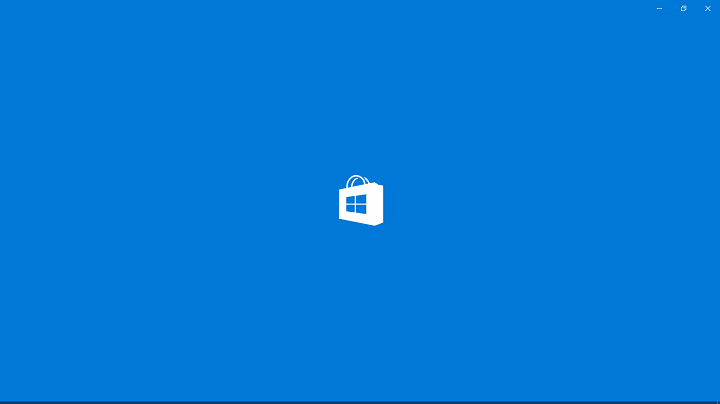- Windows מציעה סוגים שונים של תפקידי משתמש והרשאות. בנוסף, לכל משתמש משויך פרופיל מסוים כדי לשמור העדפות והגדרות משתמש שונות.
- לרוב ניתן לתקן שגיאה זו על ידי מתן תיקיית WindowsApps את ההרשאות הנכונות או פשוט על ידי יציאה מהאפליקציה לחלוטין ומנסה שוב.
- אכן שגיאה מוזרה אבל יש הרבה אחרים שכתבנו עליה מרכז החנויות של מיקרוסופט. תבדוק את זה.
- אם Windows שולח לך הודעות שגיאה אחרות, בקר באתר שלנו שגיאות של Windows 10 מרכז למאמרים בנושאים רבים ושונים.

- הורד את כלי התיקון למחשב Restoro שמגיע עם טכנולוגיות פטנט (פטנט זמין פה).
- נְקִישָׁה התחל סריקה כדי למצוא בעיות של Windows שעלולות לגרום לבעיות במחשב.
- נְקִישָׁה תיקון הכל כדי לפתור בעיות המשפיעות על אבטחת המחשב וביצועיו
- Restoro הורדה על ידי 0 קוראים החודש.
המסויים מִשׁתַמֵשׁ אין פרופיל חוקישְׁגִיאָה היא אחת השגיאות הנפוצות בפלטפורמת Windows. אם נתקלת באותה שגיאה לאחרונה, להלן מספר תיקונים מהירים שיעזרו לך לפתור את הבעיה.
איך אוכל לתקן למשתמש שצוין אין פרופיל חוקי?
- רהרחק אפליקציות של צד שלישי
- הפעל מחדש את המחשב האישי שלך
- צא מהאפליקציה
- שנה את מיקום האפליקציה של חנות Windows
- השבת אפליקציות הפעלה
1. הסר אפליקציות של צד שלישי
כמה משתמשים דיווחו על כמה אפליקציות של צד שלישי כגורם לכך למשתמש שצוין אין פרופיל חוקי שְׁגִיאָה. משתמשים דיווחו על היישומים הבאים כגורם הפוטנציאלי לשגיאה זו:
- נגן CloudPaging
- משפט קריאו (תוכנת CAD 3D)
כדי להסיר יישומים אלה, מומלץ להשתמש בתוכנת מסיר התקנה כגון מסיר Revo. לאחר שתסיר אותם, בדוק אם הבעיה עדיין קיימת.

כשמדובר בהסרת תוכנה עיקשת שפשוט לא תימחק, Revo Uninstaller אינו דומה.
כלי הסרה רב עוצמה זה דואג לתהליך ההתקנה מקצה לקצה, ומוודא לחסל את כל השאריות הנצמדות העלולות לגרום לבעיות בהמשך. לא נשארו שאריות לאחר ש- Revo השלימה את תהליך הסריקה המורחב לאחר ההסרה.
יתר על כן, המחשב האישי שלך ייהנה גם מניקוי ראוי הודות לכלי הניקוי הנוספים של Revo Uninstaller.
אם אתה חושב שיכולות כה מצוינות מגיעות עם תג מחיר כבד, אתה צפוי להפתעה גדולה. לאמיתו של דבר, אתה יכול לבדוק את תכונות הכלי בהרחבה שתרצה וחינמי לחלוטין למשך 60 יום.
בואו נסתכל במהירות על זה תכונות עיקריות:
- סריקה מורחבת אחר שאריות תוכנה בעקבות הסרת התקנה רגילה
- מנהל הרחבות דפדפנים משולבים
- תכונות הסרה מאולצות ותכונות הסרה מהירות / מרובות זמינות
- כלי ניקוי נוספים כלולים
- ניטור מערכת בזמן אמת
- גרסה ניידת קלת משקל זמינה שאינה דורשת התקנה

מסיר Revo
הסר התקנה, הסר שאריות תוכנה וחטא את המערכת בעזרת כלי All-in-One רב עוצמה!
בקר באתר
2. הפעל מחדש את המחשב האישי שלך
אחד התיקונים הנפוצים ביותר עבור למשתמש שצוין אין פרופיל חוקי הוא להפעיל מחדש את המחשב האישי שלך. אמנם זה לא תיקון אמין, אך אתחול מחדש עשוי להספיק בדיוק כדי לפתור בעיה זו.
הפעל סריקת מערכת כדי לגלות שגיאות אפשריות

הורד את Restoro
כלי לתיקון מחשב

נְקִישָׁה התחל סריקה כדי למצוא בעיות ב- Windows.

נְקִישָׁה תיקון הכל כדי לפתור בעיות עם טכנולוגיות פטנט.
הפעל סריקת מחשב באמצעות כלי התיקון Restoro כדי למצוא שגיאות הגורמות לבעיות אבטחה ולהאטות. לאחר השלמת הסריקה, תהליך התיקון יחליף קבצים פגומים בקבצי ורכיבי Windows חדשים.
הרבה משתמשים דיווחו על הפעלה מחדש מהירה כדי לפתור את הבעיה מבלי לעשות שום דבר אחר.
3. צא מהאפליקציה
- לִפְתוֹחַ מנהל משימות. לחץ לחיצה ימנית על שורת המשימות ובחר מנהל משימות.

- תחת כרטיסיית התהליך, מצא את היישום שנותן לך את השגיאה הזו.
- בחר את התהליך ולחץ על סיום משימה.

- עכשיו לך את הכרטיסייה שירותים. חפש שירותים הקשורים ליישום הבעייתי. לחץ באמצעות לחצן העכבר הימני על השירות ובחר תפסיק.
- סגור את מנהל משימות החלון והפעל מחדש את המחשב.
אם אתה מקבל למשתמש שצוין אין פרופיל חוקי בעת ניסיון להפעיל תוכנית, ייתכן שתוכל לתקן את הבעיה על ידי השבתת היישום ממנהל המשימות.
4. שנה את מיקום האפליקציה של חנות Microsoft
יישומי חנות Windows מאוחסנים כברירת מחדל ב /WindowsApps תיקיה. אם אתה רואה את השגיאה למשתמשים שצוינו אין פרופיל חוקי בזמן ההשקה של אפליקציית Microsoft Store, יתכן והתיקייה לא תקבל את ההרשאה הנדרשת להפעלת האפליקציה.
פיתרון לבעיה זו הוא העברת קבצי האפליקציה לתיקיה אחרת בכונן הקשיח. התחל בגישה לתיקיית WindowsApp.
הערה: יתכן שתצטרך הרשאת מנהל כדי לגשת לתיקיה זו:C: ProgramFilesWindowsApps
אם אין לך הרשאה נדרשת לספק גישה למנהל, עליך להוסיף את שם המשתמש שלך בכרטיסיית האבטחה, אשר כברירת מחדל מוגדרת כמתקין מהימן בכרטיסיה הרשאה. הנה איך לעשות את זה.
- עבור אל C: קבצי תוכנה
- לחץ לחיצה ימנית על בתיקיית Windows Apps ובחר נכסים.

- פתח את ה בִּטָחוֹן לחץ על הלשונית כפתור מתקדם.
- בתיבת הדו-שיח הבאה לחץ על שינוי חוץ מ בעלים סָעִיף.

- הקלד את שם המשתמש שלך ולחץ על בדוק שמות. אם נמצא, לחץ על בסדר.

- לחץ על להגיש מועמדות ואז הלאה בסדר כפתור שמור את השינויים. סגור את כל חלון האבטחה והמאפיינים.
- לִפְתוֹחַ סייר קבצים וללכת ל ג:
ProgramFilesWindowsApps. - חפש את חנות Windows תיקיה. לחץ לחיצה ימנית על התיקיה, בחר גזירה ו לְהַדבִּיק זה בתיקיה אחרת כגון מסמכים או כל תיקיה אחרת בתיקייה ג: לנהוג רצוי.
- לאחר העברת הקובץ, פתח את התיקיה שהועברה ולחץ על קובץ .exe להפעלת התוכנית.
- אם זו הייתה שגיאה הקשורה בהרשאה, על התוכנית לפעול ללא כל שגיאה.
הרשאות הן נחלת העבר עם חשבון מנהל - למד כיצד ניתן להפעיל / להשבית אותו ממש כאן!
5. השבת אפליקציות הפעלה
מיקרוסופט Windows טוענת כמה אפליקציות באופן אוטומטי במהלך ההפעלה, אולם יישומים אלה יכולים להוביל למשתמש שצוין אין פרופיל חוקי שְׁגִיאָה. כדי להשבית יישומי הפעלה, בצע את הפעולות הבאות:
- לִפְתוֹחַ מנהל משימות.

- עבור אל כרטיסיית ההפעלה, בחר את כל האפליקציות שיש מופעל כסטטוס ולחץ על השבת.
כעת הפעל מחדש את המחשב האישי. זכור כי יישומים מסוימים אינם זמינים ברשימה זו, כך שתצטרך להשבית אותם באופן ידני.
למשתמש שצוין אין פרופיל חוקי שגיאה עלולה להיות בעייתית, אך אתה אמור להיות מסוגל לפתור את הבעיה על ידי ביצוע אחד מהפתרונות הבאים.
ספר לנו אם יש לך פתרון חדש שאינו מופיע במאמר זה בתגובות למטה.
 עדיין יש לך בעיות?תקן אותם בעזרת הכלי הזה:
עדיין יש לך בעיות?תקן אותם בעזרת הכלי הזה:
- הורד את כלי התיקון למחשב זה דורג נהדר ב- TrustPilot.com (ההורדה מתחילה בעמוד זה).
- נְקִישָׁה התחל סריקה כדי למצוא בעיות של Windows שעלולות לגרום לבעיות במחשב.
- נְקִישָׁה תיקון הכל כדי לפתור בעיות עם טכנולוגיות פטנט (הנחה בלעדית לקוראים שלנו).
Restoro הורדה על ידי 0 קוראים החודש.
שאלות נפוצות
פרופיל משתמש הוא קבוצה של הגדרות ייחודיות וספציפיות. בכל פעם שהמשתמש יכנס למחשב, יחולו הגדרות כגון רזולוציית תצוגה או רקע שולחן העבודה. אם אתה נתקל בשגיאות, עיין ב מדריך יסודי.
כדי להציג פרופילים ב- Windows 10, פתח את משתמשים אוֹפְּצִיָה מ ה ניהול מחשב. אם ספציפי פרופיל משתמש אינו נגיש, עיין במדריך זה.
יש שְׁלוֹשָׁה סוגים שונים: חובות, נדידה ופרופילי משתמשים מקומיים. אם חשבון המשתמש שלך חסר, התבונן מקרוב במדריך שלב אחר שלב זה.